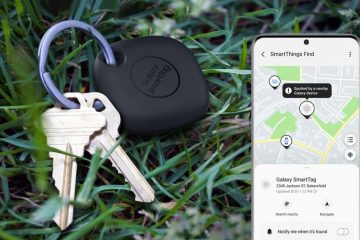Tout le monde doit savoir que l’attribution de mots de passe complexes à des comptes numériques sensibles est la meilleure pratique pour vous protéger contre le piratage. Ceux qui adhèrent aux meilleures pratiques de création de mots de passe savent également qu’il est presque impossible de suivre les mots de passe pour chaque compte, même en utilisant des phrases secrètes. C’est pourquoi l’utilisation d’un gestionnaire de mots de passe est fortement recommandée.
Les gestionnaires de mots de passe peuvent également aider à stocker des informations de compte sensibles, à générer des chaînes de caractères aléatoires pour les mots de passe et à remplir automatiquement les mots de passe lors de la connexion aux applications et aux sites. Mais ces services verrouillent souvent leurs meilleures fonctionnalités derrière un modèle d’abonnement ou un achat intégré.
Le gestionnaire de mots de passe de Google est une option puissante, pratique et gratuite. Initialement disponible via le navigateur et le système d’exploitation de Chrome, il est désormais étroitement intégré à Android. L’inconvénient était qu’il n’était pas aussi pratique d’y accéder que les applications tierces, mais une récente mise à jour des services Google Play a changé cela.
Étape 1 : Mettre à jour les services Google Play
Depuis la nouvelle fonctionnalité est fournie via les services Google Play, vous devez vous assurer que vous êtes mis à jour. Sur n’importe quel modèle de téléphone Android, ouvrez Google Play Store, appuyez sur l’icône de votre profil en haut à droite de la page d’accueil et sélectionnez”Paramètres”. Ensuite, choisissez la section”À propos”pour la développer.
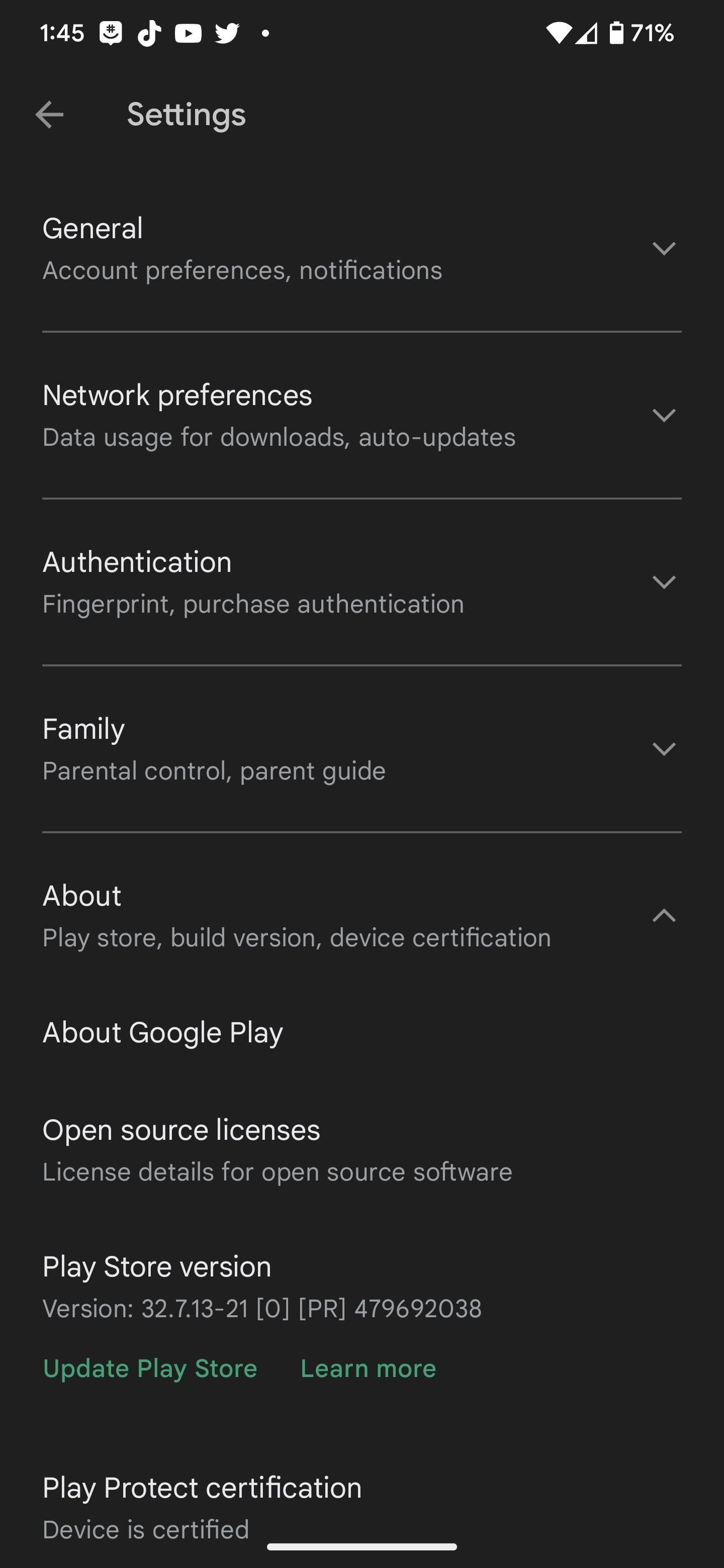
Vous verrez immédiatement quelle version de Play Store vous utilisez actuellement, et tant que vous êtes au niveau ou au-dessus de la version 22.18 (qui est sortie en juin 2022), tout devrait bien se passer. Cependant, la mise à jour de la version la plus récente est toujours bonne pour que les choses se déroulent aussi bien que possible.
Appuyez sur le lien hypertexte”Mettre à jour le Play Store”sous la version actuelle du Play Store, et il vous indiquera si vous avez une mise à jour ou sont à jour. Dans tous les cas, appuyez sur”Compris”pour continuer.
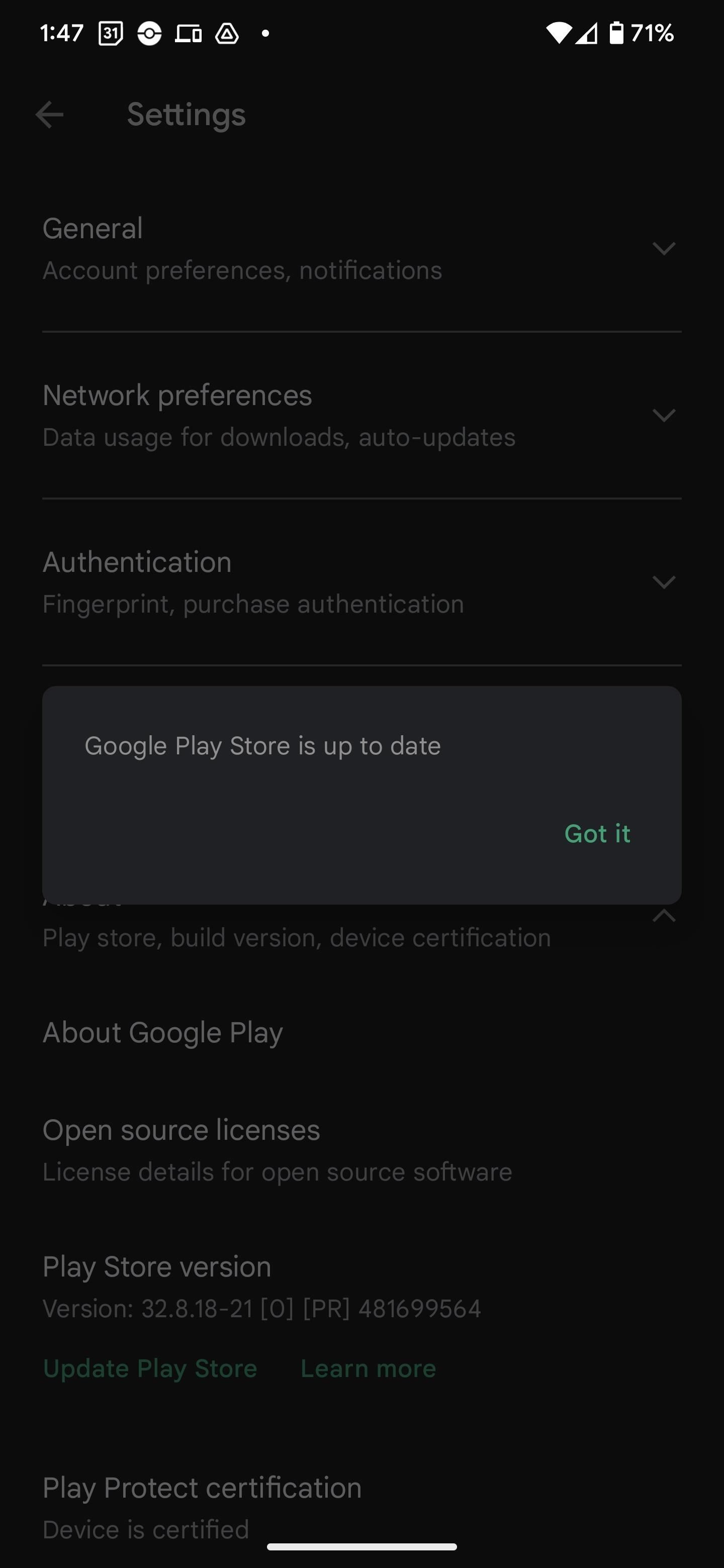
Méthode alternative : Mettre à jour le système Google Play
Vous n’avez pas besoin de mettre à jour les services Google Play à partir de l’application Google Play Store. Au lieu de cela, vous pouvez le faire depuis l’application Paramètres de votre téléphone Android.
Sur un Pixel, accédez au menu”Sécurité”et appuyez sur”Mise à jour du système Google Play”. Cette option inclut les mises à jour de Google vers Android, Google Play Store et Google Play Services. Si une mise à jour est disponible, appuyez sur”Redémarrer maintenant”.
Le processus est similaire sur d’autres appareils Android. Par exemple, ouvrez Paramètres sur un modèle Samsung Galaxy, appuyez sur « Biométrie et sécurité », puis sur « Mise à jour du système Google Play ». S’il y a une mise à jour, appuyez sur”Télécharger et installer”, puis sur”Redémarrer maintenant”lorsqu’elle est entièrement téléchargée.
Étape 2 : Ouvrez votre gestionnaire de mots de passe Google
Si vous avez un Pixel, ouvrez votre application Paramètres, faites défiler jusqu’à”Mots de passe et comptes”et appuyez dessus. En haut, sous la catégorie Mots de passe, appuyez sur”Google”, puis sélectionnez le compte approprié si vous en avez plusieurs enregistrés.
Sur un modèle Samsung Galaxy, ouvrez l’application Paramètres, faites défiler et sélectionnez”Gestion générale”, puis appuyez sur”Mots de passe et saisie automatique”. Sélectionnez”Google”sous Mots de passe, puis choisissez le compte approprié si vous en avez plusieurs.
Alternativement, sur un Pixel, Galaxy ou un autre appareil Android, vous pouvez rechercher”Gestionnaire de mots de passe”dans les paramètres barre de recherche pour accéder directement au sélecteur de compte ou à l’écran du gestionnaire de mots de passe.
Étape 3 : accédez aux paramètres du gestionnaire de mots de passe
Vous êtes maintenant dans le gestionnaire de mots de passe. Comme vous pouvez le voir, il n’est pas aussi facile d’y arriver que pour d’autres applications de gestion de mot de passe, alors résolvons cela pour une utilisation future. Appuyez sur l’icône d’engrenage sous votre image de profil pour accéder aux paramètres, puis recherchez et appuyez sur l’option”Ajouter un raccourci à votre écran d’accueil”vers le bas de l’écran.
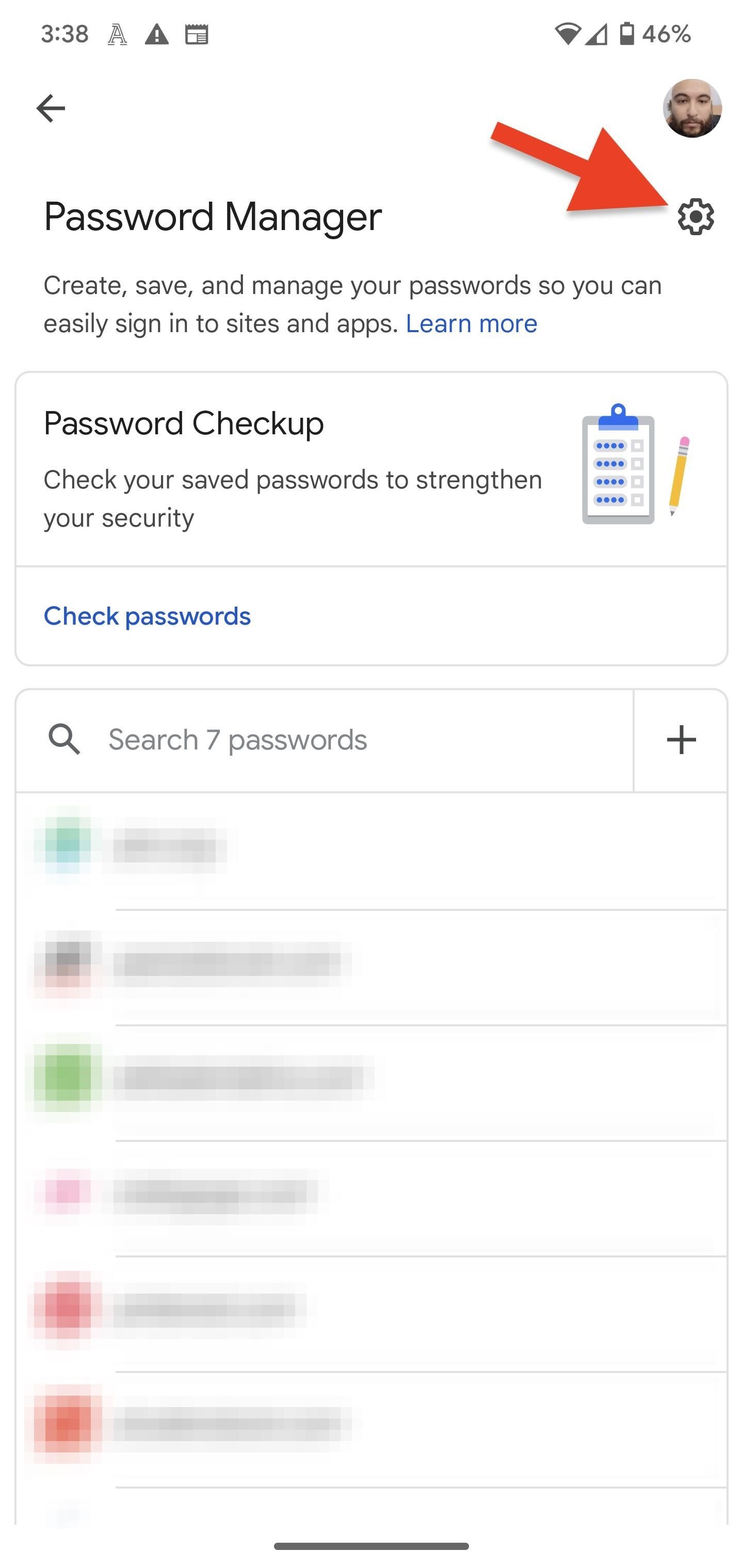
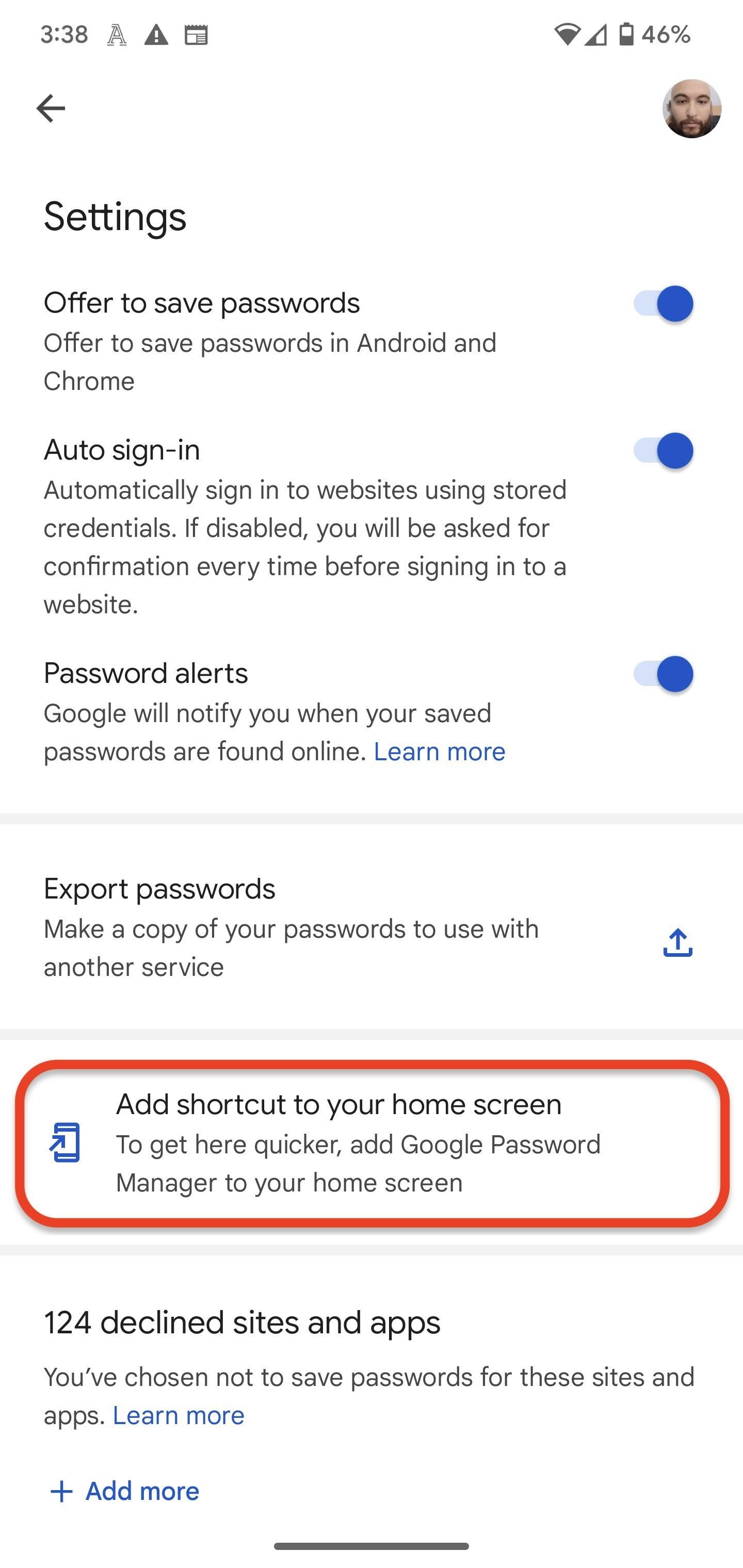
Étape 4 : Ajoutez le raccourci du gestionnaire de mots de passe
Dans la boîte de dialogue Raccourci, vous avez deux options : vous pouvez appuyer longuement sur l’icône du widget pour le placer manuellement sur votre écran d’accueil ou dans un dossier, ou vous pouvez appuyer sur le bouton”Ajouter à l’écran d’accueil”ou”Ajouter”pour l’intégrer automatiquement dans le premier emplacement disponible sur votre écran d’accueil. Dans tous les cas, vous aurez désormais accès à vos mots de passe en un clic.
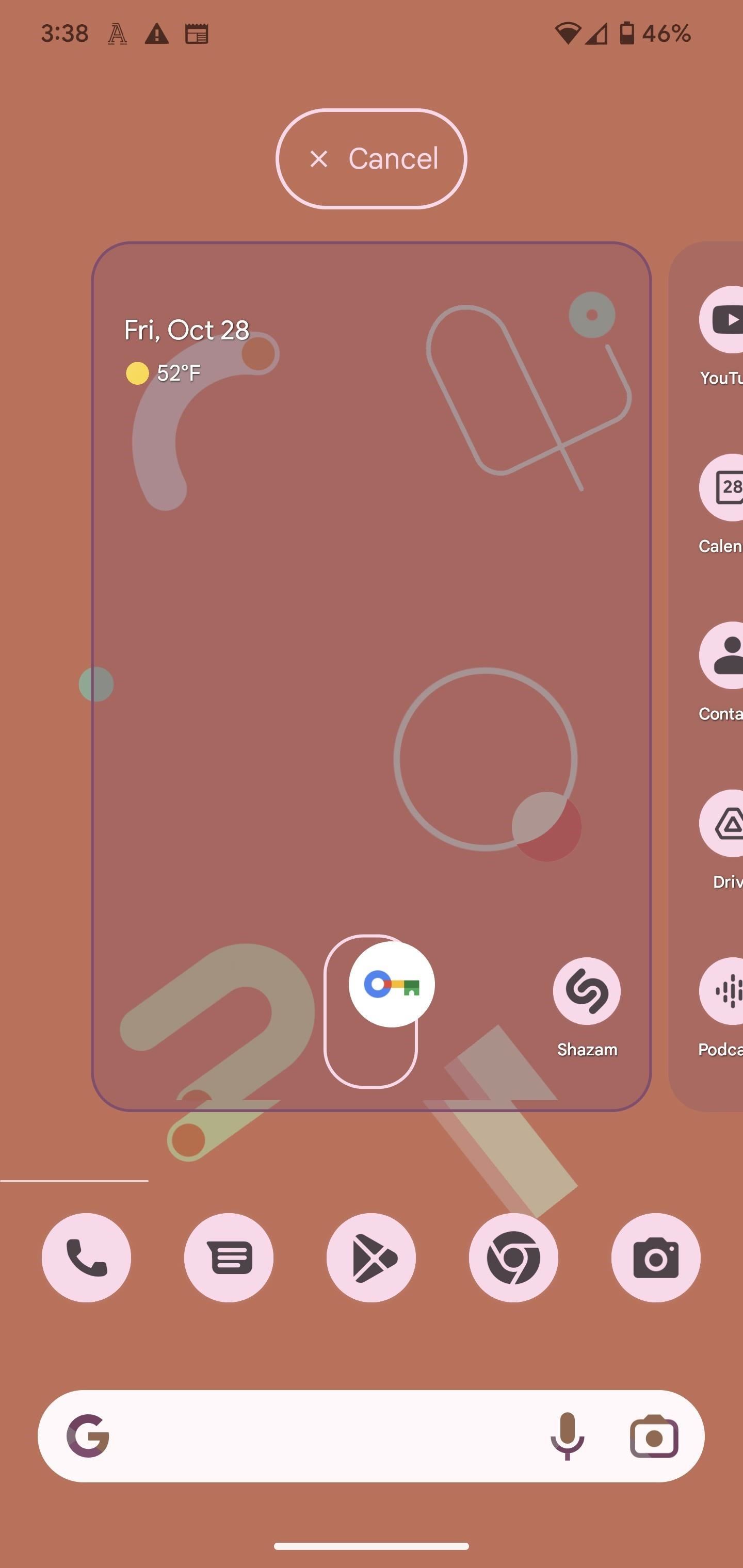
À ne pas manquer : le meilleur geste de votre pixel vous permet d’accéder rapidement à votre application préférée depuis n’importe quel écran
Gardez votre connexion sécurisée sans facture mensuelle. Obtenez un abonnement à vie à VPN Unlimited pour tous vos appareils avec un achat unique dans la nouvelle boutique Gadget Hacks, et regardez Hulu ou Netflix sans restrictions régionales, augmentez la sécurité lors de la navigation sur les réseaux publics, et plus encore.
Acheter maintenant (80 % de réduction) >
Autres offres intéressantes à découvrir :
Photo de couverture et captures d’écran par Tommy Palladino/Gadget Hacks